腾达 AC9 无线路由器设置USB文件共享技巧
时间:2024/1/21作者:未知来源:手揣网教程人气:
- 腾达路由器是由腾达公司生产的一款路由器。腾达的科研技术始终位于业内前沿,引领着网络产品的技术方向。公司拥有一批优异的、创新的高科技人才,他们专注于研发拥有自主知识产权的“Tenda ”系列网络产品。产品包括无线系列、千兆有线系列、百兆有线系列,覆盖了包括无线AP、路由器、交换机、网卡、MODEM、光纤收发器等各类别,产品均已通过国家 3C、美国FCC、欧盟CE认证。

一、设置USB文件共享
在浏览器搜索地址栏中输入:http://tendawifi.com 按回车键 ,输入路由器管理界面登录密码,点击“登录”。
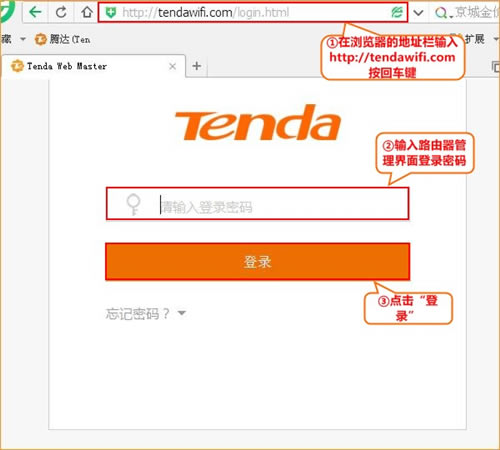
2. 点击“USB设置” ,选择“文件共享”,如下图:
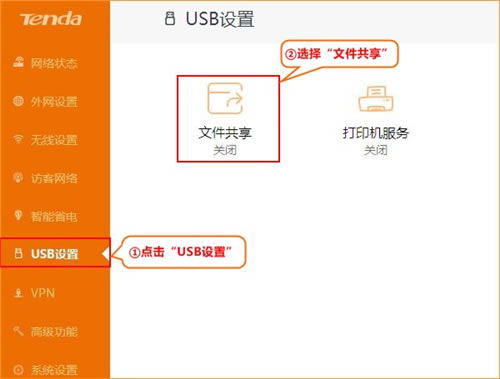
3. 查看访问地址,设置管理员访问密码,访客账号,同时可以开启互联网访问,如下图:
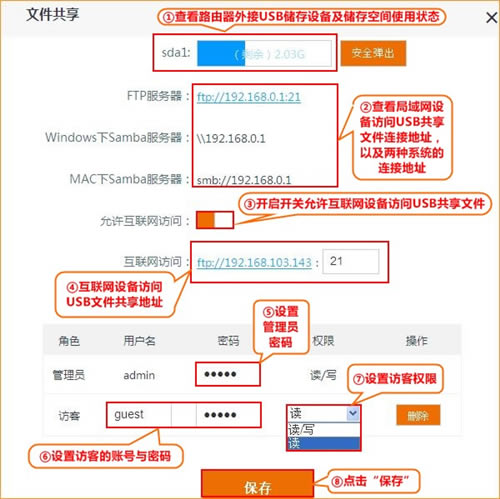
二、访问路由器外接USB储存共享文件
【本地访问设置步骤】
① 登录路由器管理页面,进入『USB设置』> 文件共享。查看本地访问的地址:此处为FTP服务器”ftp://192.168.0.1:21”;Samba服务器“\\192.168.0.1”。
② 打开桌面“计算机”或“我的电脑”,在如果您的系统是windows系统,则在文件夹地址栏输入ftp://192.168.0.1:21,或\\192.168.0.1,如果您的系统是MAC系统,则在文件夹地址栏输入smb://192.168.0.1,然后按键盘上Enter键。在弹出的登录窗口输入账号admin、密码admin,点击登录,进入U盘,拷贝文件。
访问FTP服务器:

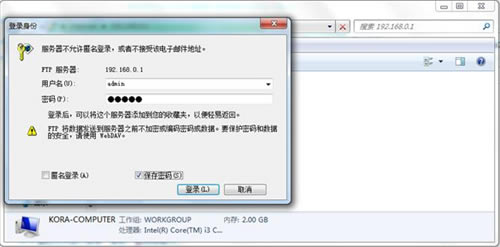
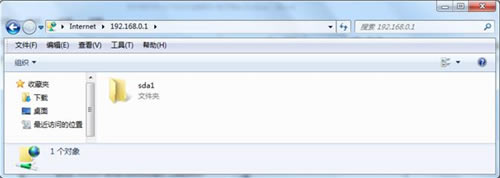
访问Samba服务器:


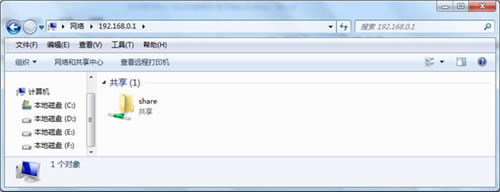
【互联网访问设置步骤】
假设您在家里的路由器上接了一个U盘,您希望在公司办公时,可以访问U盘内容,拷贝文件。
① 您在家时,登录路由器管理页面,进入『USB设置』> 文件共享。
开启“允许互联网访问”,查看并记下此时互联网访问地址:此处为FTP服务器ftp://192.188.170.250:21,注意一定要加上端口号21。点击 保存。
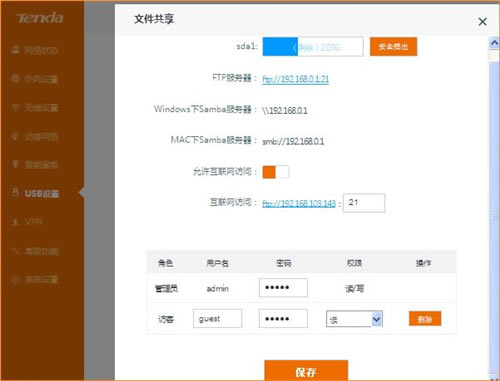
② 到达公司后,将公司电脑联网,打开桌面“计算机”或“我的电脑”,在文件夹地址栏输入ftp://192.188.170.250:21,按键盘上Enter键。在弹出的登录窗口输入账号admin、密码admin,点击确定,进入U盘,拷贝文件。
“自强不息、勇于创新、诚实守信” 是腾达公司的企业精神, “超强价值、卓越品质、专业服务”是腾达公司的服务理念,腾达人将以此为信念,用对社会、对用户高度负责的态度,实现世界一流高科技企业的目标。
关键词:腾达 AC9 无线路由器设置USB文件共享技巧